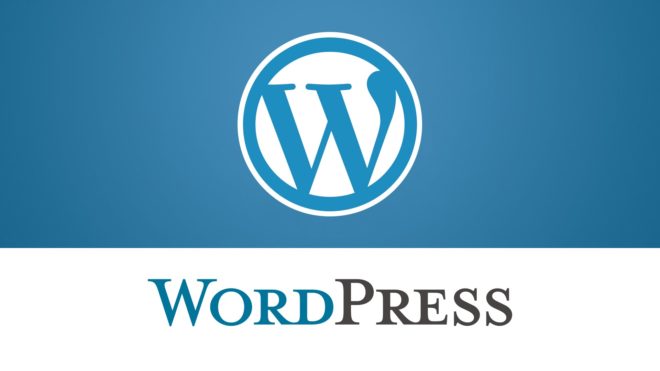Как выполнить обратный поиск изображений в Google

Как отменить поиск изображений Google, чтобы найти информацию, относящуюся к определенной фотографии. Обратный поиск изображений в Google может помочь вам найти контент, связанный с определенной фотографией. Обратный поиск изображений Google позволяет выполнять поиск по изображению вместо написанных ключевых слов или по желанию найти источник изображения.
Когда вы выполняете обратный поиск изображений, Google находит веб-сайты, изображения и информацию, относящуюся к вашей фотографии. Вы можете выполнить обратный поиск изображений Google на iPhone или Android с помощью мобильного приложения Chrome или на любом компьютере.
Google Изображений это отличное место для поиска изображений и фотографий, вводя соответствующие ключевые слова. Но вы также можете выполнить поиск в Google с помощью изображения, называемого обратным поиском изображений, чтобы найти дополнительную информацию о конкретной фотографии или диаграмме.
Вот почему вы можете захотеть его использовать и как выполнить обратный поиск изображений в Google в настольном веб-браузере или в мобильном приложении Google Chrome на вашем iPhone или Android.
Что такое обратный поиск изображений?
При выполнении обратного поиска изображений в Google введите фотографию или ссылку на фотографию в строке поиска вместо текстового запроса. Затем Google находит веб-сайты, на которых есть ваше изображение и похожие изображения.
Google Images также определяет тему вашей фотографии и открывает другие веб-сайты, связанные с темой вашего изображения.
Когда использовать обратный поиск изображений Google
Поиск по картинке в Google очень полезен в следующих случаях:
- Знайте, откуда берется изображение. Обратный поиск изображений может открыть веб-сайт, содержащий имя человека или информацию о продукте.
- Узнайте о плагиате. Обратный поиск изображений приведет к появлению похожих изображений. Это может показать, было ли изображение скопировано с чужой работы.
- Найдите другие похожие изображения. Если вы хотите найти больше фотографий, связанных с определенным изображением, обратный поиск также заполнит связанные изображения.
Обратный поиск изображений Google на iPhone или Android
Во-первых, вам необходимо загрузить мобильное приложение Google Chrome, чтобы выполнить обратный поиск изображений на вашем мобильном устройстве.
Затем вы можете выполнить обратный поиск изображений на iPhone или Android, используя фотографию из Интернета или фотографию из вашей фотопленки. Вот как это сделать.
Чтобы отменить поиск, используя изображение из Интернета
- Вы открываете images.google.com в приложении Chrome на вашем iPhone или Android.
- Опишите изображение, которое хотите найти. Например, вы можете ввести «Марадона».
- Коснитесь значка поиска. Chrome предоставит вам изображения, соответствующие вашему поисковому запросу.
- Выберите изображение из результатов поиска, коснувшись его, чтобы увеличить. Держите палец на изображении, пока не появится меню.
- Выберите «Искать это изображение в Google» во всплывающем меню, чтобы найти похожие изображения и связанные страницы.
- По умолчанию в результатах поиска будут только изображения. Коснитесь категорий над поиском, чтобы увидеть все сайты, видео или новости, связанные с вашим поисковым запросом.
Чтобы отменить поиск, используя изображение из ваших файлов:
- Вы открываете images.google.com sull’app Chrome.
- Коснитесь значка с тремя горизонтальными точками в правом нижнем углу.
- Во всплывающем меню прокрутите вниз и выберите «Запросить сайт рабочего стола».
- Страница Google Images теперь будет выглядеть как браузер на рабочем столе. В строке поиска Google коснитесь значка камеры.
- Выберите «Загрузить изображение» и нажмите «Выбрать файл». Кроме того, вы можете выбрать «Вставить URL-адрес изображения».
- В раскрывающемся меню «Выбрать файл» вы можете выбрать «Библиотека фотографий», «Сделать фото или видео» или «Обзор». Выберите «Библиотека фотографий», чтобы выбрать изображение из фотопленки.
- Выберите изображение из фотопленки и нажмите «Выбрать» в правом нижнем углу.
- Затем вы будете перенаправлены на страницу, содержащую изображения или аналогичную информацию об изображении.
Обратный поиск изображений Google на компьютере
Вы можете выполнить более эффективный обратный поиск изображений Google на своем компьютере, загрузив файл со своего компьютера или выполнив поиск изображения, которое вы найдете в Интернете. Изображения Google работают с браузерами Chrome, Firefox и Safari.
Чтобы отменить поиск, используя изображение из ваших файлов
- Вы открываете images.google.com в веб-браузере: не обязательно в Chrome.
- Щелкните значок камеры, чтобы начать обратный поиск изображения.
- Выберите вкладку «Загрузить изображение», затем выберите «Выбрать файл», чтобы просмотреть файлы и выбрать изображение для поиска. Или перетащите файл изображения в окно браузера.
- Найдите изображение в своих файлах, щелкните по нему и выберите «Открыть».
- Затем вы будете перенаправлены на страницу, содержащую изображения или аналогичную информацию об изображении.
Чтобы отменить поиск, используя изображение из Интернета
- Найдите нужное изображение в Google и щелкните его правой кнопкой мыши.
- Во всплывающем окне выберите «Копировать адрес изображения».
- Вы открываете images.google.com в браузере ООН.
- Щелкните значок камеры, чтобы начать обратный поиск изображения.
- Выберите вкладку «Вставить URL-адрес изображения» и вставьте URL-адрес.
- Нажмите кнопку «Поиск по изображению», и вы попадете на страницу результатов, связанную с вашим изображением.
Также можно выполнить обратный поиск изображений в Google на вашем компьютере двумя другими способами.
Вы можете использовать вкладку «Загрузить изображение», чтобы перетащить изображение в окно поиска. Или на странице результатов поиска Картинок Google щелкните изображение правой кнопкой мыши и выберите «Искать в картинках Google». Откроется новая вкладка с результатами поиска.